《数据库及其应用》实验报告1
数据库原理及应用实验报告
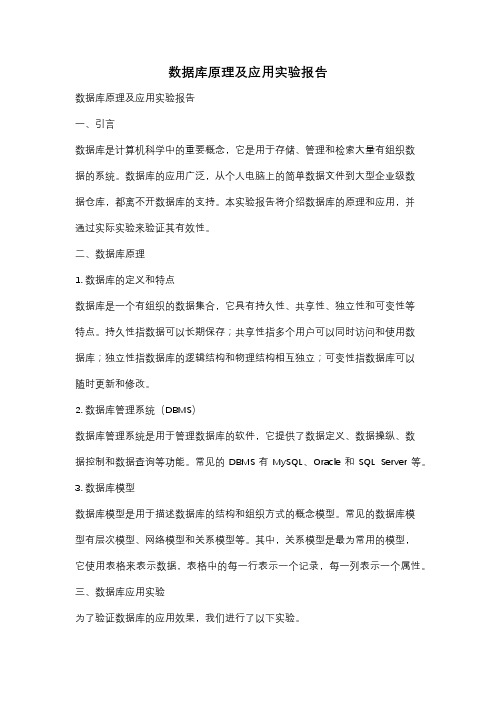
数据库原理及应用实验报告数据库原理及应用实验报告一、引言数据库是计算机科学中的重要概念,它是用于存储、管理和检索大量有组织数据的系统。
数据库的应用广泛,从个人电脑上的简单数据文件到大型企业级数据仓库,都离不开数据库的支持。
本实验报告将介绍数据库的原理和应用,并通过实际实验来验证其有效性。
二、数据库原理1. 数据库的定义和特点数据库是一个有组织的数据集合,它具有持久性、共享性、独立性和可变性等特点。
持久性指数据可以长期保存;共享性指多个用户可以同时访问和使用数据库;独立性指数据库的逻辑结构和物理结构相互独立;可变性指数据库可以随时更新和修改。
2. 数据库管理系统(DBMS)数据库管理系统是用于管理数据库的软件,它提供了数据定义、数据操纵、数据控制和数据查询等功能。
常见的DBMS有MySQL、Oracle和SQL Server等。
3. 数据库模型数据库模型是用于描述数据库的结构和组织方式的概念模型。
常见的数据库模型有层次模型、网络模型和关系模型等。
其中,关系模型是最为常用的模型,它使用表格来表示数据,表格中的每一行表示一个记录,每一列表示一个属性。
三、数据库应用实验为了验证数据库的应用效果,我们进行了以下实验。
1. 数据库设计首先,我们根据实际需求设计了一个简单的学生信息管理系统。
该系统包含了学生的基本信息、课程信息和成绩信息。
2. 数据库创建在MySQL数据库中,我们创建了一个名为"student"的数据库,并在其中创建了三张表格,分别是"student_info"、"course_info"和"score_info"。
3. 数据库插入通过SQL语句,我们向数据库中插入了一些样本数据,包括学生的姓名、学号、课程名称和成绩等信息。
4. 数据库查询为了验证数据库的查询功能,我们编写了一些SQL查询语句,如查询某个学生的所有成绩、查询某门课程的平均成绩等。
数据库技术与应用实验总结

数据库技术与应用实验总结一、实验目的本次实验的主要目的是通过实践操作,加深对数据库技术的理解,掌握数据库设计的方法与工具,培养学生的数据库应用能力。
二、实验内容1. 数据库系统的安装和配置2. 数据库管理工具的使用3. 数据库建模与设计4. SQL语句编写与优化5. 数据库应用程序的开发与部署三、实验过程与结果1. 数据库系统的安装和配置在本次实验中,我们选择了MySQL数据库作为实验的对象。
进行了MySQL数据库的安装,并按照实验指导书的步骤完成了数据库的基本配置工作。
通过这一部分实验,我们掌握了数据库系统的安装和配置过程,了解了数据库软件的基本使用方法。
2. 数据库管理工具的使用在实验过程中,我们使用了Navicat等数据库管理工具来连接和管理MySQL数据库。
通过这些工具,我们可以更加方便地进行数据库的管理和操作。
可以通过图形界面完成表的创建、修改、删除等操作,也可以通过SQL编辑器来编写和执行SQL语句。
这为我们日后的数据库操作奠定了基础。
3. 数据库建模与设计在数据库建模与设计的实验中,我们学习了ER图的绘制方法,以及通过ER图来进行数据库表的设计。
通过这一部分实验,我们能够更好地把握数据库设计的核心思想,了解了如何根据需求分析来设计数据库结构。
4. SQL语句编写与优化在SQL语句编写与优化的实验中,我们学习了SQL语句的基本结构和常用操作,包括查询、插入、更新、删除等操作。
通过实际编写和优化SQL语句,我们掌握了如何提高数据库操作的效率和性能。
5. 数据库应用程序的开发与部署在最后一部分实验中,我们进行了数据库应用程序的开发与部署。
通过使用Java语言编写应用程序,实现了与数据库的交互。
并将应用程序部署到Tomcat服务器上,实现了数据库应用程序的远程访问。
这部分实验加深了我们对数据库应用的理解,提高了我们的实际应用能力。
四、实验心得与体会通过本次数据库技术与应用实验的学习,我们加深了对数据库原理与应用技术的理解,掌握了数据库设计与开发的基本方法和技能。
《数据库及其应用》实验报告(新)
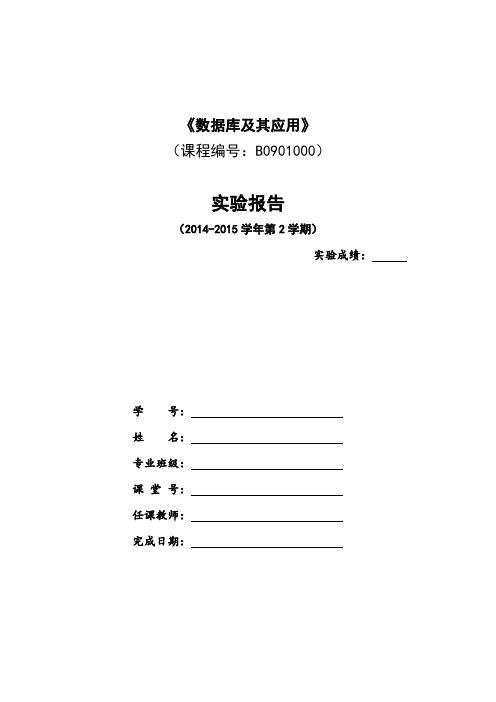
《数据库及其应用》(课程编号:B0901000)实验报告(2014-2015学年第2学期)实验成绩:学号:姓名:专业班级:课堂号:任课教师:完成日期:一、实验目的及要求能熟练掌握 Access2010的启动、退出,以及操作界面和操作方法。
能够理解关系模型的基本概念。
能够完成简单的数据库概念设计、逻辑设计和物理设计。
能够熟练建立数据库文件、表对象和关系。
能够熟练掌握基本SQL语言,能够在Access中进行一般的SQL 查询。
能够运用SQL对数据库进行更新。
能够熟练掌握不同软件之间的数据交换。
二、实验设备(环境)及要求PC机,Windows 7,Office 2010(主要是Access 2010)实验参考教材:《数据库及其应用(Access及Excel)学习与实验实训教程》(第二版)。
(以下简称《实验教程》)三、实验内容及记录实验项目1:熟悉Access的启动和退出,熟悉Access的界面1.启动Access练习不同的Access的启动方法。
2.退出Access练习不同的Access的启动方法。
3.观察并了解 Access用户界面不同方式启动进入Access,其界面有所差异。
通过“开始”按钮或桌面Access快捷方式启动进入Backstage视图;通过Access数据库文件关联则直接进入Access数据库窗口。
Access用户界面主要由三个组件组成:功能区。
Backstage 视图。
导航窗格。
(1)观察Backstage视图:不同方式进入Backstage视图,注意其差别。
(2)观察功能区:了解组成功能区的选项卡。
(3)观察导航窗格。
各种对象的显示组合。
4.Access选项及其设置在Backstage视图中选择“选项”命令单击,进入Access选项对话框窗口。
在该窗口可设置默认文件夹等。
可设置文档窗口显示方式、定制导航窗格、定制工具栏的项目等。
附:本实验的参考数据如下表。
(交报告时将该部分删除)表1 学院表2 教师表3 专业表4 学生表5 项目表6 项目分工。
数据库技术与应用实验报告

数据库技术与应用实验报告一、实验目的本次实验的主要目的是深入了解数据库技术的基本原理和应用,通过实际操作掌握数据库的创建、管理、数据操作以及查询优化等方面的技能。
同时,培养解决实际问题的能力,提高对数据库系统的综合运用水平。
二、实验环境本次实验使用的软件环境为 MySQL 数据库管理系统,操作系统为Windows 10。
三、实验内容与步骤(一)数据库创建1、打开 MySQL 客户端,使用以下命令创建数据库:```sqlCREATE DATABASE database_name;```其中,`database_name` 为自定义的数据库名称。
2、使用以下命令选择创建的数据库:```sqlUSE database_name;```(二)表的创建1、根据实验要求,设计表结构,包括字段名、数据类型、约束条件等。
例如,创建一个名为`students` 的表,包含`id`(整数类型,主键)、`name`(字符串类型)、`age`(整数类型)字段,使用以下命令:```sqlCREATE TABLE students (id INT PRIMARY KEY,name VARCHAR(50),age INT);```(三)数据插入1、使用`INSERT INTO` 语句向表中插入数据。
例如,向`students` 表中插入一条记录:```sqlINSERT INTO students (id, name, age) VALUES (1, '张三', 20);```(四)数据查询1、使用`SELECT` 语句进行简单查询,获取表中的数据。
例如,查询`students` 表中所有记录:```sqlSELECT FROM students;```2、使用条件查询,获取符合特定条件的数据。
例如,查询年龄大于 18 岁的学生记录:```sqlSELECT FROM students WHERE age > 18;```(五)数据更新1、使用`UPDATE` 语句更新表中的数据。
治安1001段程耀《数据库及其应用》实验报告1
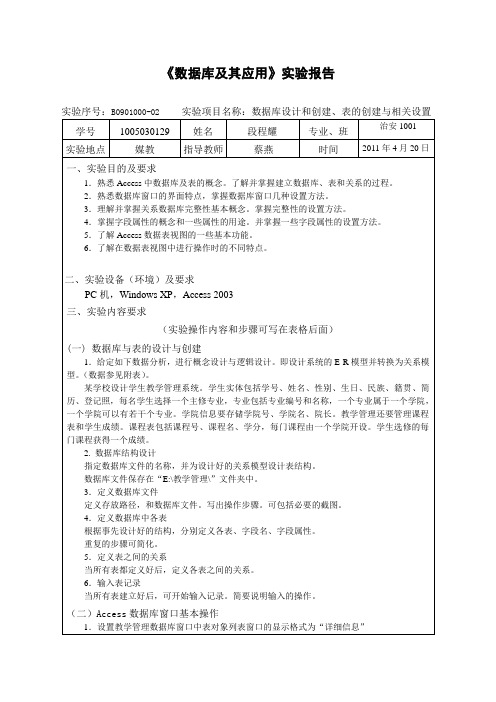
《数据库及其应用》实验报告实验序号:B0901000-02 实验项目名称:数据库设计和创建、表的创建与相关设置本实验的操作步骤如下。
附:本实验的参考数据如下表所示。
表1-7 学生表表1-9 专业表表1-10 课程表表1-8 学院表表1-11 成绩单关系模型和E-R模型:学生教学管理的E-R模型如下:关系模型:学生(学号,姓名,性别,生日,民族,籍贯,专业号,简历,登记照)专业(专业号,专业,专业类别,学院号)学院(学院号,学院名,院长)课程(课程号,课程名,学分,学院号)2、数据库结构设计:数据库的名称叫教学管理3、定义数据库文件:打开Acess (方法有四种),单击“文件”新建“空数据库”弹出如下所示的图形,选择:“E盘”中的教学管理文件夹,单击创建,即可完成创建。
(如下图所示)4、定义数据库中各表步骤一:创建表的步骤是:单击“表”再击“根据设计器创建表”再单击“打开”即可出现如图2的表,然后输入字段和要求,图中,我输入了学生表中的主键学号步骤二:按照要求输完所有的字段,完成一个表后(如图3),单击保存弹出对话框如下图4 图3图四步骤三:创建完之后的表如图所示步骤四:输入数据(仅用一例进行说明)选择“表”再双击“课程”弹出如下图,再按部就班的输入数据即可(图五是输入前的表;图六是输入后的图)图五图六5、定义表之间的关系步骤一:单击“数据库”中的“关系”(或者直接单击工具栏中的关系快捷键)弹出如的“显示表”对话框,一一选中并添加,如下图所示“创建”即可步骤三:创建完成后如下图(二)Access数据库窗口基本操作1.设置教学管理数据库窗口中表对象列表窗口的显示格式为“详细信息”操作步骤如下:选中数据库窗口中的“详细信息“快捷键显示如下图:2.隐藏和重新显示教学管理数据库窗口操作步骤如下:单击菜单栏的“窗口”,在级菜单栏中选择“隐藏”即可隐藏(如图九);若要重新显示则需单击“窗口”中的“取消隐藏”弹出“取消隐藏窗口”单击“确定”(如图十)即可图九图十:3.定义一个“学生与成绩”组,将“学生”、“成绩”表放置到该组中操作步骤如下:在数据库窗口界面中,选择“编辑”菜单“组”下的“新组”菜单选项,或者在“对象标签栏”中单击右键,然后在快捷菜单中选择“新组”想,弹出如下图的“新建组”对话框(图十一)。
数据库及应用的实训报告
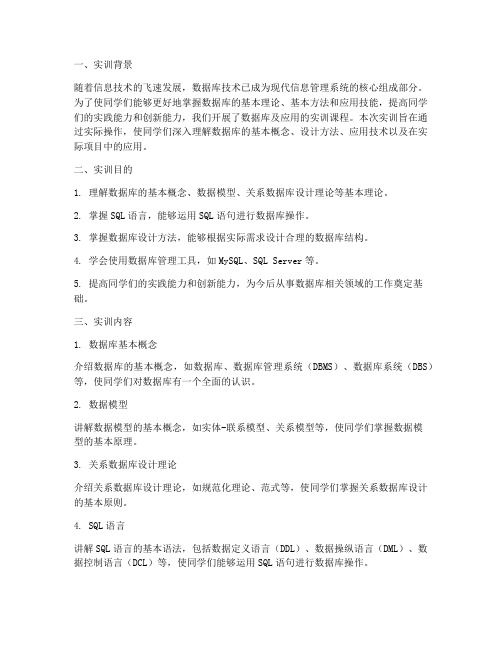
一、实训背景随着信息技术的飞速发展,数据库技术已成为现代信息管理系统的核心组成部分。
为了使同学们能够更好地掌握数据库的基本理论、基本方法和应用技能,提高同学们的实践能力和创新能力,我们开展了数据库及应用的实训课程。
本次实训旨在通过实际操作,使同学们深入理解数据库的基本概念、设计方法、应用技术以及在实际项目中的应用。
二、实训目的1. 理解数据库的基本概念、数据模型、关系数据库设计理论等基本理论。
2. 掌握SQL语言,能够运用SQL语句进行数据库操作。
3. 掌握数据库设计方法,能够根据实际需求设计合理的数据库结构。
4. 学会使用数据库管理工具,如MySQL、SQL Server等。
5. 提高同学们的实践能力和创新能力,为今后从事数据库相关领域的工作奠定基础。
三、实训内容1. 数据库基本概念介绍数据库的基本概念,如数据库、数据库管理系统(DBMS)、数据库系统(DBS)等,使同学们对数据库有一个全面的认识。
2. 数据模型讲解数据模型的基本概念,如实体-联系模型、关系模型等,使同学们掌握数据模型的基本原理。
3. 关系数据库设计理论介绍关系数据库设计理论,如规范化理论、范式等,使同学们掌握关系数据库设计的基本原则。
4. SQL语言讲解SQL语言的基本语法,包括数据定义语言(DDL)、数据操纵语言(DML)、数据控制语言(DCL)等,使同学们能够运用SQL语句进行数据库操作。
5. 数据库设计方法讲解数据库设计方法,如需求分析、概念结构设计、逻辑结构设计、物理结构设计等,使同学们能够根据实际需求设计合理的数据库结构。
6. 数据库管理工具介绍常用的数据库管理工具,如MySQL、SQL Server等,使同学们学会使用这些工具进行数据库管理。
7. 实际项目应用通过实际项目,使同学们将所学知识应用到实际中,提高同学们的实践能力和创新能力。
四、实训过程1. 理论学习同学们首先通过课堂学习,掌握数据库的基本理论、基本方法和应用技能。
计算机实验报告1
《数据库及其应用》实验报告实验序号:B0901000-02 实验项目名称:数据库设计和创建、表的创建与相关设置3.定义数据库文件定义存放路径,和数据库文件。
写出操作步骤。
可包括必要的截图。
启动ACCESS,单击“新建”按钮图标,出现任务窗格。
在任务窗格中单击“空数据库”超链接,出现“文件新建数据库”对话框。
在对话框中找到“E:\教学管理\”文件夹,然后在“文件名”下拉列表框中输入“教学管理”,单击“创建”按钮,创建完毕。
4.定义数据库中各表根据事先设计好的结构,分别定义各表、字段名、字段属性。
重复的步骤可简化。
步骤:在数据库窗口下选择“表”对象栏。
在“表”对象窗口中双击“使用设计器创建表”选项,弹出表设计窗口,如下图所示,在设计器中设计“学院表”:根据事先设计好的结构,分别定义各字段名、字段属性。
单击工具栏中的“主键”按钮,定义为“主键”。
然后单击工具栏中的“保存”按钮,弹出“另存为”的对话框,在“表名称”文本框中输入5.定义表之间的关系当所有表都定义好后,定义各表之间的关系。
步骤:在工具栏中单击“关系”按钮,弹出关系定义窗口,并同时出现“显示表”对话框依次选中各表,并单击“添加”按钮,将各表添加到关系窗口中。
选中“学院”表的“学院号”字段,拖到“专业”表内的学院号上,弹出“编辑关系”对话框,选中“实施参照完整性”复选框,单击“创建”按钮,创建“专业”表和“学院”表之间的关系。
类似方式建立“课程”和“学院”、“学生”和“专业”、“成绩”和“学生”及“课程”表间的关系,得到整个数据库的关系,如图所示:6.输入表记录当所有表建立好后,可开始输入记录。
简要说明输入的操作。
输入时,应该先输入被引用数据的表的记录,然后再输入引用其他表数据的表记录。
2.隐藏和重新显示教学管理数据库窗口写出操作步骤。
3.定义一个“学生与成绩”组,将“学生”、“成绩”表放置到该组中写出创建组的操作和放置对象的操作。
操作如下:1.在教学管理数据库窗口中,选择“编辑”—“组”—“新组”命令;在“新组名称”文本框)创建表时的完整性设置1.定义主键,实现实体完整性的操作每个表都可以定义主键。
数据库原理及应用实验报告
数据库原理及应用实验报告《数据库原理及应用实验报告》数据库是计算机科学领域中的重要概念,它是用于存储和管理数据的系统。
数据库原理及应用实验报告是对数据库理论和实际应用进行系统性研究和实验的总结和分析。
本文将从数据库原理和应用实验两个方面进行探讨,以期为读者提供对数据库的深入理解和应用实践的指导。
首先,数据库原理是数据库技术的基础,它包括数据库的概念、结构、模型、语言和设计等内容。
在数据库原理的学习中,我们需要了解数据库的基本概念,包括数据、数据库、数据库管理系统(DBMS)等。
数据库的结构包括数据的逻辑结构和物理结构,逻辑结构包括数据的组织方式,物理结构包括数据在存储介质上的存储方式。
数据库模型是描述数据的抽象工具,常用的数据库模型包括层次模型、网状模型和关系模型等。
此外,数据库语言包括数据定义语言(DDL)和数据操纵语言(DML),它们分别用于定义数据库的结构和操作数据库中的数据。
数据库设计是数据库应用的关键,它包括概念设计、逻辑设计和物理设计三个阶段,通过数据库设计可以实现对数据的有效管理和利用。
其次,数据库应用实验是数据库理论的实践应用,它包括数据库的建立、管理和应用等内容。
在数据库应用实验中,我们需要学习数据库的建立和管理,包括数据库的创建、表的设计、数据的插入和查询等操作。
数据库的应用包括数据的增删改查、事务处理、数据的备份和恢复等功能,这些功能对于实际的数据库应用非常重要。
此外,数据库的安全性和性能优化也是数据库应用实验的重点内容,通过实验可以学习到如何保护数据库的安全和提高数据库的性能。
综上所述,数据库原理及应用实验报告是对数据库理论和实践进行系统性研究和实验的总结和分析。
通过学习数据库原理和进行数据库应用实验,可以帮助我们深入理解数据库的概念和原理,掌握数据库的设计和应用技能,从而为实际的数据库应用提供理论和实践的支持。
希望本文可以为读者提供对数据库的深入理解和应用实践的指导,促进数据库技术的发展和应用。
数据库系统及应用实验报告
数据库系统及应用实验报告1. 实验目的本实验旨在通过设计和实现一个简单的数据库系统,来探索数据库系统的基本原理和应用。
通过完成本实验,我们将能够深入理解数据库系统的组成部分,学会使用SQL语言进行数据库操作,并掌握数据库系统在实际应用中的作用。
2. 实验环境与工具2.1 实验环境本实验在Windows 10操作系统上进行,需要安装以下软件: - MySQL数据库管理系统 - Visual Studio Code(用于编辑和执行SQL语句)2.2 实验工具•SQL语言3. 实验步骤3.1 数据库设计在本实验中,我们选择设计一个简单的学生信息管理系统作为示例。
该系统包含两个表格:学生表和课程表。
学生表字段类型描述学生ID int 学生ID姓名varchar 学生姓名年龄int 学生年龄性别varchar 学生性别课程表字段类型描述课程ID int 课程ID课程名称varchar 课程名称学分int 课程学分学生ID int 学生ID3.2 数据库创建1.打开MySQL数据库管理系统,创建一个名为student_management的数据库。
CREATE DATABASE student_management;2.创建学生表。
CREATE TABLE student(student_id INT PRIMARY KEY,name VARCHAR(50),age INT,gender VARCHAR(10));3.创建课程表。
CREATE TABLE course(course_id INT PRIMARY KEY,course_name VARCHAR(50),credit INT,student_id INT);3.3 数据库操作1.插入学生信息。
INSERT INTO student(student_id, name, age, gender)VALUES (1, '张三', 20, '男');INSERT INTO student(student_id, name, age, gender)VALUES (2, '李四', 22, '女');2.插入课程信息。
《数据库及其应用》实验报告
《数据库及其应用》实验报告实验序号:B0901000-02 实验项目名称:数据库设计及数据库创建与应用4.定义数据库中各表根据事先设计好的结构,分别定义各表、字段名、字段属性。
重复的步骤可简化。
答:在数据库窗口中选择“表”对象栏,在表对象窗口中双击“使用设计器创建表”选项,弹出表设计窗口。
然后在设计器中设置各表。
根据事先设计好的结构,分别定义各字段的字段名和属性。
一个表的各项设计好后,单击工具栏的保存按钮,在表名称文本框中分别输入“学院”“专业”“学生”“课程”“成绩单”,单击确定按钮,表对象创建完成。
5.定义表之间的关系当所有表都定义好后,定义各表之间的关系。
答:表定义好后,单击关系按钮,弹出关系定义窗口,出现“显示表”对话框,依次选中各表,单击“添加”按钮,将各表添加到关系窗口中。
选中“学院”表的“学院号”字段,拖到“专业”表内的学院号上,弹出“编辑关系”对话框,选中“实施参照完整性”复选框。
单击创建按钮,创建“专业”表和“学院”表之间的关系。
然后类似方式建立“课程”和“学院”、“学生”和“专业”、“成绩”和“学生”及“课程表”之间的关系。
6.输入表记录,当所有表建立好后,可开始输入记录。
简要说明输入的操作。
答:根据数据,依次输入学院表、专业表、学生表、课程表和成绩表的记录。
在数据库表对象窗口,依次双击各表,在各表的“数据表”视图中依次输入各条记录。
(二)Access数据库窗口基本操作1.设置教学管理数据库窗口中表对象列表窗口的显示格式为“详细信息”写出操作步骤。
答:在Access中打开教学管理数据库,在“对象”栏中选择“表”,然后单击命令栏中的“详细信息”按钮图标。
2.隐藏和重新显示教学管理数据库窗口写出操作步骤。
答:选择“工具”中“启动”选项。
取消对“显示数据库窗口”复选框的选择。
下次在打开该数据库文件时,将不再显示相应的数据库窗口。
要想重新显示数据库窗口,在打开数据库后按F11键,然后在“启动”对话框中选中“显示数据库窗口”复选键。
- 1、下载文档前请自行甄别文档内容的完整性,平台不提供额外的编辑、内容补充、找答案等附加服务。
- 2、"仅部分预览"的文档,不可在线预览部分如存在完整性等问题,可反馈申请退款(可完整预览的文档不适用该条件!)。
- 3、如文档侵犯您的权益,请联系客服反馈,我们会尽快为您处理(人工客服工作时间:9:00-18:30)。
《数据库及其应用》实验报告
实验序号:B0901000-02 实验项目名称:数据库设计和创建、表的创建与相关设置
本实验的操作步骤如下。
(一).
,关系模型:
学生(学号,姓名,性别,生日,民族,籍贯简历,登记照,专业号)
专业(专业号,专业名,学院号)
学院(学院号,学院名,院长)
课程(课程名,课程号,学分,学院号)
2 数据库文件保存在E:/教学管理/文件夹中,数据库文件名为教学管理.mdb
3.启动access,单击新建,出现任务窗格,在任务窗格中单击空数据库超链接,出现文件新建数据库对话框。
找到E:\教学管理文件夹,在文件名下拉列表框中输入教学管理,单击创建按钮。
4. 在“数据库”窗口中选择“表”对象,在表对象窗口中双击“使用设计视图创建表”,弹出设计窗口
5.当所有表定义好后,在单击“关系”按钮,弹出关系定义窗口
依次选中各表,单击添加。
选中学院表中的学院号字段,拖到专业表的学院号上,弹出编辑关系对话框,选中实施参照完整性,单击创建。
按类似方式建立关系,得到整个数据库的关系
6.在数据库对象表窗口,双击“学院”表,出现“数据表”的视图,在该视图中依次输入各条记录
(二).
1.打开教学管理数据库,在对象中选择表,单击命令栏详细信息按钮
2.选中“工具”-“启动”,弹出“启动对话框。
取消对”显示数据库窗口“的选择,下次打开数据
库时将不再显示相应的数据库窗口。
重新显示数据库窗口,在打开数据库后按F11键,将重新显示数据库窗口。
然后再“启动”对话框中选中“显示数据库窗口”。
3.创建组。
在教学管理数据库中选择“编辑”-“组”-“新组”命令,或在对象标签中单击右键,弹出快捷菜单中选中“新组”,弹出“新建组”,在“新建组名称”中输入“学生和成绩”单击“确定”
选择“表”对象选中“学生”单击右键,从弹出的快捷菜单中选择“添加到组”-“学生与成绩”,这样“学生”的快捷方式就加入到组中。
(三)
1.打开数据库,进入表对象的窗口界面,选择学生表,单击设计,大开学生表的设计器,
3.在学生表中定义姓名等字段不允许取空值,定义性别的有效性规则为男或女,为学号字段定义每位只能输入0-9的8位输入掩码。
定义字段的不重复索引可以限制该字段输入重复值,定义查阅控件可以使输入觉先在给定的值域内。
(四)
1.在学生表的设计视图中选中民族字段,然后设置“格式”字段的属性值为&&&&&&&&[黄色]
在学生表的设计视图中选中“生日”字段,然后设置“格式”字段属性值为yyyy\年m\月d\日[红色]
在“成绩”表的设计视图中选中“格式”段属性值为###.0[蓝色]
2.在学生表设计视图中选择学号字段,定义输入掩码字段属性的值为00000000
3.进入专业表的设计视图,选中“专业类别”,选择查阅,在“显示控件”文本框中选择“列表框”,在行来源类型中选择值列表,在行来源下拉列表框中输入“经济学,法学;管理学;理学;工学;
人文”
单击工具栏中的保存
(五)
1.进入专业标的设计视图,分别输入专业号,专业,从列表中选择专业类型,然后输入学院号。
输入完毕后关闭。
2.在数据表视图中单击“美术设计”所在记录左边的“记录选定器”,选中该记录,单击右键,在弹出的快捷菜单中选中“删除记录”
3.进入学院表的数据视图若需要展开“信息学院”纪录的子表,单击纪录左端的“+”。
由于学院的子表有两个,因此会弹出插入字数据表。
在其中选择课程表。
由于课程有成绩表的子表,可以进一步单击有关课程的子表展开器“+”,这样又展开了下一层子表
在成绩数据表视图中,若按成绩大小排序,选中成绩字段,单击工具栏中的“降序排列”,数据重新排列显示。
在学生表的数据视图中选择“记录”——“筛选”——“按窗体筛选”。
选择“性别”字段,选择女。
四.1.数据库的拓展名是“mdb”
2.设计E-R模型,关系模型,数据库及表结构分别属于数据库设计中的概念设计,逻辑设计和物理设计。
3.表结构设计包含确定每个字段的字段名,类型,宽度。
4.答:(1)本实验数据类型有文本,数字,OLE对象,日期/时间,备注、字节、单精度。
(2)文本类型的宽度有:2、4、6、8、16、20、24字节,单精度有4字节,其他5.答:意义是: 实施参照完整性后在子表中添加或更新数据时,Access将检验子表新加的与主键有关的外键值是否满足参照完整性。
如果外键值没有与之对应的主键值,Access 将拒绝添加或更新数据。
级联更新相关字段含义是当父表修改主键值时,如果子表中的外江有对应值,外键的对应值将自动级联更新
6.答:必须同名。
7.输入不会出错
8.选择菜单栏中的“插入”,,选择需要插入的学生照片
9.收藏夹是access系统自定义的一个项目,功能与组相同,但收藏夹不能删除。
10. 打开数据库文件时,有“打开”“以只读方式打开”“以独占方式打开”“以独占只读方式打开”四种选择的方式。
一般默认方式是“打开”。
单击工具栏中的“打开”按钮,弹出打开对话框,确定文件位置并选中文件,在“打开”按钮下拉菜单中,选择“以独占方式打开”。
11.主键无法取消,因为如果主键被其他建立了关系的表作为外键联系,则无法删除,除非取消这种联系
12. 实施参照完整性的含义是值当字表插入记录是时,Access会检验外键值是否具有对应的主键值,若不存在,则不允许插入
级联更新是指当修改父表主键数据时,会同时哪个是修改字表中对应的外键值
级联更新是指当删除父表主键数据时,会同时删除字表中对应外键值所在的记录
14. 当定义一个有效性规则后,用户针对该字段的每一个输入值或修改值都会带入表达式中运算,只有运算结果为true的值才能够存入字段反之,则要重新输入,“有效性文本”性允许用户制定提示的文字
15.&如果没有可用字符要显示,access将忽略该占位符。
如果没有数值输入,0 access 显示0,# access忽略该数字占位符。
16.d显示某日,m显示某月。
\将其跟随的第一个字符原文照应。
Dddddd[红色]显示长日期,显示颜色为红色。
17. 意义:定义数据的输入格式,输入数哭的某一位允许输入的值的集合
或0如果没有数字输入,Access将忽略该占位符,但是0就会显示位0
18. 字段类型有:“文本”“是\否”“数字”
如果不点击其中的值,不能输入
在一个限定的值集合中取值或者采用其他列表框等其他控件辅助输入
19.会显示无法删除
20.最多可展开8层,选择“格式”菜单下“子数据表”中的“全部展开”项
五.
通过学习Access的基本操作,对数据库的管理系统有了初步的认识,特别了解到在经济领域以及学校、公司等机构常用数据库来整理、分析数据资料,数据库在生活各方面得到了广泛的应用。
